Limita condivisione
Negli ambienti gestiti, gli amministratori possono limitare il modo in cui gli utenti possono condividere app canvas. Per configurare queste regole, seleziona un ambiente gestito nell'elenco degli ambienti nell'interfaccia di amministrazione di Power Platform. Quindi seleziona Modifica ambienti gestiti nella barra dei comandi. Le regole di condivisione si trovano nella sezione Limita condivisione.
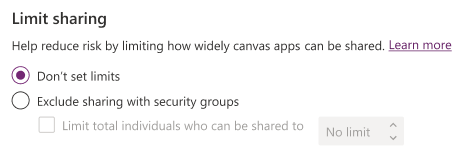
Regole di condivisione
| Regole di condivisione | Comportamento del sistema quando selezionato |
|---|---|
| Non impostare limiti | Seleziona questa impostazione per non limitare la condivisione di app canvas. |
| Escludi condivisione con gruppi di sicurezza | Seleziona se agli utenti non è consentito condividere app canvas con alcun gruppo di sicurezza o con tutti. |
| Limita il numero totale di persone con cui condividere | Se Escludi condivisione con gruppi di sicurezza è selezionato, puoi controllare il numero massimo di utenti con cui è possibile condividere un'app canvas. |
Nota
Le regole di condivisione vengono applicate quando gli utenti tentano di condividere un'app. Ciò non avrà alcun impatto sugli utenti esistenti che hanno già accesso all'app prima dell'applicazione delle regole di condivisione. Tuttavia, se un'app non è conforme dopo l'impostazione delle regole, sarà consentito solo l'annullamento della condivisione finché l'app non sarà conforme alle nuove regole.
Dopo aver impostato le regole di condivisione nell'interfaccia di amministrazione di Power Platform, è possibile che sia necessaria fino a un'ora prima che vengano applicate.
La condivisione delle regole in ambienti Dataverse for Teams non influiscono sulla condivisione in un team quando si seleziona Pubblica su Teams. Tuttavia, quando un utente tenta di condividere con individui o gruppi di un team diverso da quello associato all'ambiente, i limiti di condivisione vengono applicati.
Se un utente tenta di condividere un'app canvas che non rispetta le regole di condivisione, verrà informato come illustrato di seguito.
Usare PowerShell per impostare limiti di condivisione
Puoi anche utilizzare PowerShell per impostare e rimuovere limiti di condivisione.
Impostare limiti di condivisione
Di seguito è riportato uno script PowerShell che esclude la condivisione di un'app canvas con gruppi di sicurezza e la condivisione di un'app canvas con più di 20 persone in un ambiente gestito.
# Retrieve the environment
$environment = Get-AdminPowerAppEnvironment -EnvironmentName <EnvironmentId>
# Update the Managed Environment settings
$governanceConfiguration = $environment.Internal.properties.governanceConfiguration
$governanceConfiguration.settings.extendedSettings | Add-Member -MemberType NoteProperty -Name 'limitSharingMode' -Value "excludeSharingToSecurityGroups" -Force
$governanceConfiguration.settings.extendedSettings | Add-Member -MemberType NoteProperty -Name 'maxLimitUserSharing' -Value "20" -Force
# Save the updated Managed Environment settings
Set-AdminPowerAppEnvironmentGovernanceConfiguration -EnvironmentName <EnvironmentId> -UpdatedGovernanceConfiguration $governanceConfiguration
Rimuovere limiti di condivisione
Di seguito è riportato uno script PowerShell che rimuove i limiti di condivisione configurati nello script precedente.
# Retrieve the environment
$environment = Get-AdminPowerAppEnvironment -EnvironmentName <EnvironmentId>
# Update the Managed Environment settings
$governanceConfiguration = $environment.Internal.properties.governanceConfiguration
$governanceConfiguration.settings.extendedSettings | Add-Member -MemberType NoteProperty -Name 'limitSharingMode' -Value "noLimit" -Force
$governanceConfiguration.settings.extendedSettings | Add-Member -MemberType NoteProperty -Name 'maxLimitUserSharing' -Value "-1" -Force
# Save the updated Managed Environment settings
Set-AdminPowerAppEnvironmentGovernanceConfiguration -EnvironmentName <EnvironmentId> -UpdatedGovernanceConfiguration $governanceConfiguration
Mostrare il contenuto dell'errore di governance dell'organizzazione
Se specifichi il contenuto del messaggio di errore di governance da visualizzare nei messaggi di errore, verrà incluso nel messaggio di errore visualizzato per gli utenti. Vedi Comandi per il contenuto del messaggio di errore di governance di PowerShell.
Vedi anche
Panoramica degli ambienti gestiti (anteprima)
Abilita Ambienti gestiti
Informazioni sull'utilizzo
Politiche sui dati
Licenza
Visualizza il consumo della licenza (anteprima)
Impostazioni dell'inquilino